Criaste a tua empresa com sucesso e estás agora a começar a criar as tuas áreas.
Neste artigo, damos-te dicas e sugestões sobre as funções, bem como alguns exemplos das finalidades para as quais os espaços de trabalho podem ser configurados.
O que é um espaço de trabalho:
Os espaços de trabalho são áreas individuais da tua presença empresarial que podem ser utilizadas para uma vasta gama de funções. Por exemplo, podem ser criados espaços de trabalho para o pessoal, como portal de parceiros, para uma feira comercial virtual, como área de formação onde são disponibilizados webinars, ou mesmo como área de exposição pública acessível a todos os utilizadores da Internet e do klar.land. Os espaços de trabalho devem ser planeados estrategicamente desde o início. Dependendo da utilização, os espaços de trabalho definem as diferentes áreas, que também podem ser complementadas e ampliadas a longo prazo.
Opções para configurar um espaço de trabalho:
Cada espaço de trabalho oferece diferentes opções de configuração. Começa com as funções básicas.
Nome
Define um nome para o teu novo espaço de trabalho. Este nome é visível para os visitantes na seleção. O ideal é que o nome seja muito curto e conciso. Se definires diferentes áreas de clientes que só estão disponíveis para clientes convidados, podes escolher o nome apropriado para os grupos de clientes e a adição “área de clientes” já não é necessária.
Um exemplo: cria uma área para parceiros que tratam da distribuição dos seus produtos e outros parceiros que estão mais disponíveis para a montagem e apoio. Um nome curto e conciso poderia ser para os dois casos: parceiro de vendas e parceiro de apoio.
Os clientes gostam de se ver como pertencentes a um grupo de um sector ou indústria. Assim, é possível subdividir os espaços de trabalho atribuídos a diferentes grupos de clientes, por exemplo, em filiais. Um cliente que pode ser atribuído a vários sectores poderia então clicar em engenharia sanitária e mecânica, por exemplo. O nome facilita-lhe a orientação sobre o assunto.
Introduz o nome no campo “Nome:”.

URL
Depois de teres criado um novo espaço de trabalho, é atribuído um URL genérico. Se quiseres utilizar um URL mais simples, podes alterá-lo em “URL público”. Idealmente, esta é a tua primeira adaptação. Uma vez que uma deslocação do URL é equivalente a uma deslocação completa na vida real, todo o conteúdo deve ser deslocado subsequentemente com o URL. Por isso, faz sentido criar o URL desejado logo no início.
Certifica-te de que o URL existe apenas uma vez na tua empresa. Caso contrário, o sistema não consegue reconhecer para que URL deve encaminhar os visitantes.
Introduz o URL no campo “URL:”.
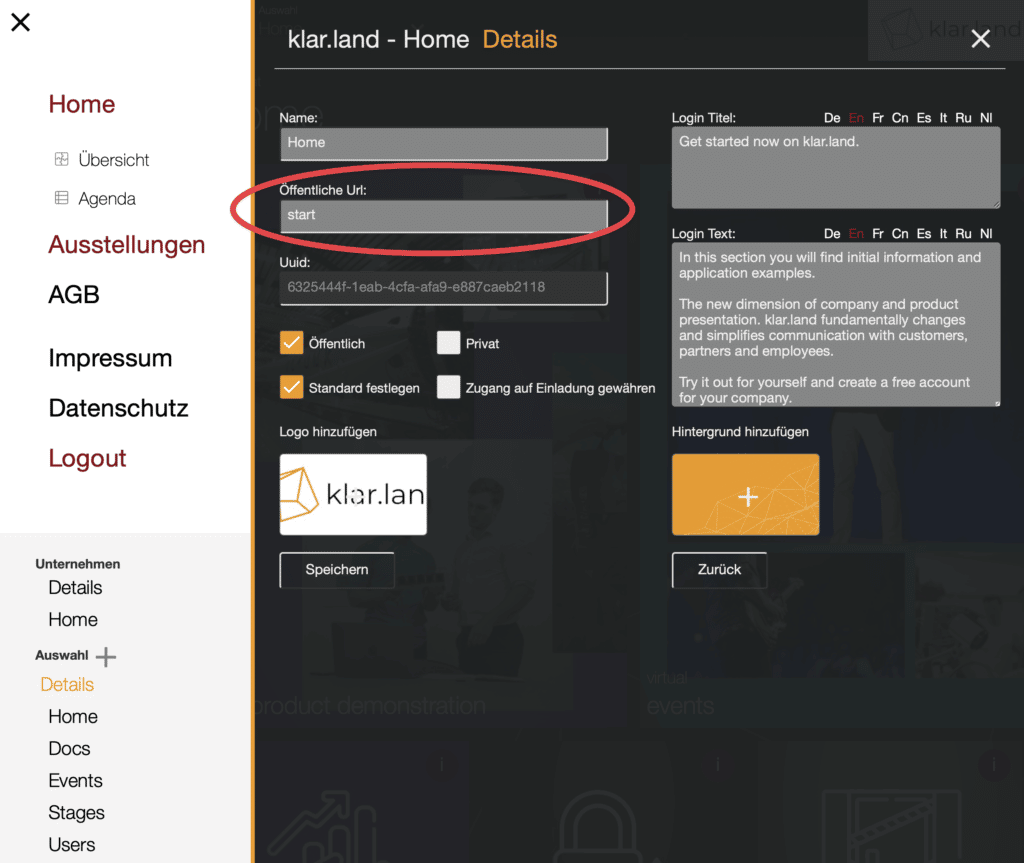
IMPORTANTE!
Se tiveres alterado o URL, depois de teres clicado em “Guardar”, ainda tens de introduzir o novo URL no endereço do browser para chegares ao novo URL.
UUID
O UUID é criado genericamente pelo klar.land e é uma sequência única e inequívoca de números e letras para que possas identificar de forma única o teu espaço de trabalho, tanto na comunicação com o suporte do klar.land como nas integrações. O UUID não pode ser alterado.
Podes encontrar o UUID no campo correspondente aqui. Podes selecionar o UUID fazendo duplo clique no campo e copiando-o.
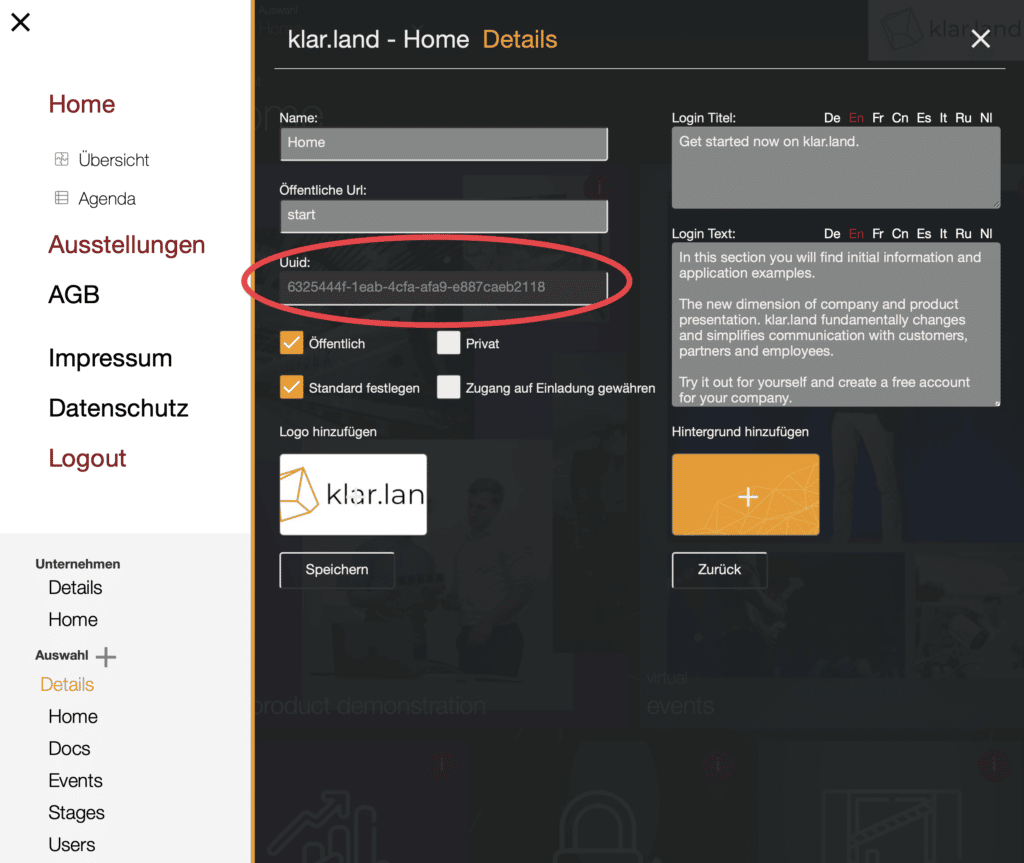
Título e texto de início de sessão
Os espaços de trabalho que não são acessíveis ao público só podem ser acedidos após registo ou início de sessão. Nesta primeira página de “Login”, são apresentados um título e um texto, que podes definir individualmente aqui.
Introduz o título e o texto nos campos de texto correspondentes.

Multilinguismo
klar.land detecta automaticamente o idioma do browser que o visitante está a utilizar e apresenta o idioma correspondente. Oferecemos diferentes línguas para que possas chegar a clientes internacionais. Podes disponibilizar o teu conteúdo diretamente nas diferentes línguas com título e texto de início de sessão.
Selecciona a língua pretendida e, em seguida, introduz o conteúdo na língua selecionada. Cada língua deve ser guardada individualmente. Clica em “Guardar” depois de adicionares a língua selecionada.

Caixa de verificação “Público
Os espaços de trabalho públicos estão disponíveis sem restrições para qualquer visitante que possa aceder à tua empresa ou a outros espaços de trabalho da tua empresa. Se a tua empresa estiver configurada como “pública”, todos os utilizadores do klar.land podem também aceder aos teus espaços de trabalho configurados como “públicos”.
Podes ler sobre as autorizações de utilização aqui.
Caixa de verificação “Privado
Os espaços de trabalho privados só são visíveis para utilizadores individualmente convidados, registados e aprovados do klar.land. Assim, tens a possibilidade de criar uma área para funcionários ou parceiros, por exemplo, que só está disponível para as pessoas que têm autorização de acesso.
Marca a caixa de verificação “Definir predefinição
Podes marcar um espaço de trabalho na tua empresa como “definido como predefinido”. Este espaço de trabalho substituirá a página inicial da tua empresa em conformidade. Uma página inicial da empresa oferece uma gama mais limitada de funções, mas disponibiliza automaticamente todos os espaços de trabalho numa síntese.
O espaço de trabalho marcado como “Definir predefinição” também é visível para os utilizadores não registados e registados. Por conseguinte, este espaço de trabalho presta-se a ser uma página inicial onde forneces informações suficientes e ligas a outros espaços de trabalho, nos quais os visitantes têm de se registar e iniciar sessão. Isto irá gerar novos contactos e permitir-te-á entrar num intercâmbio individual com novos visitantes.
Caixa de verificação “Conceder acesso por convite
Um espaço de trabalho só está disponível para os utilizadores se o espaço de trabalho for público ou se o utilizador tiver sido admitido, ou seja, se tiver sido convidado por ti e se tiver registado. Com a função “Conceder acesso por convite”, um espaço de trabalho torna-se acessível a um utilizador recém-registado diretamente após o registo, sem verificação. Isto permite-te, por exemplo, estabelecer uma ligação de uma área pública a esta área e um visitante pode “desbloqueá-la” diretamente.
Todas as caixas de verificação podem ser encontradas nesta secção.
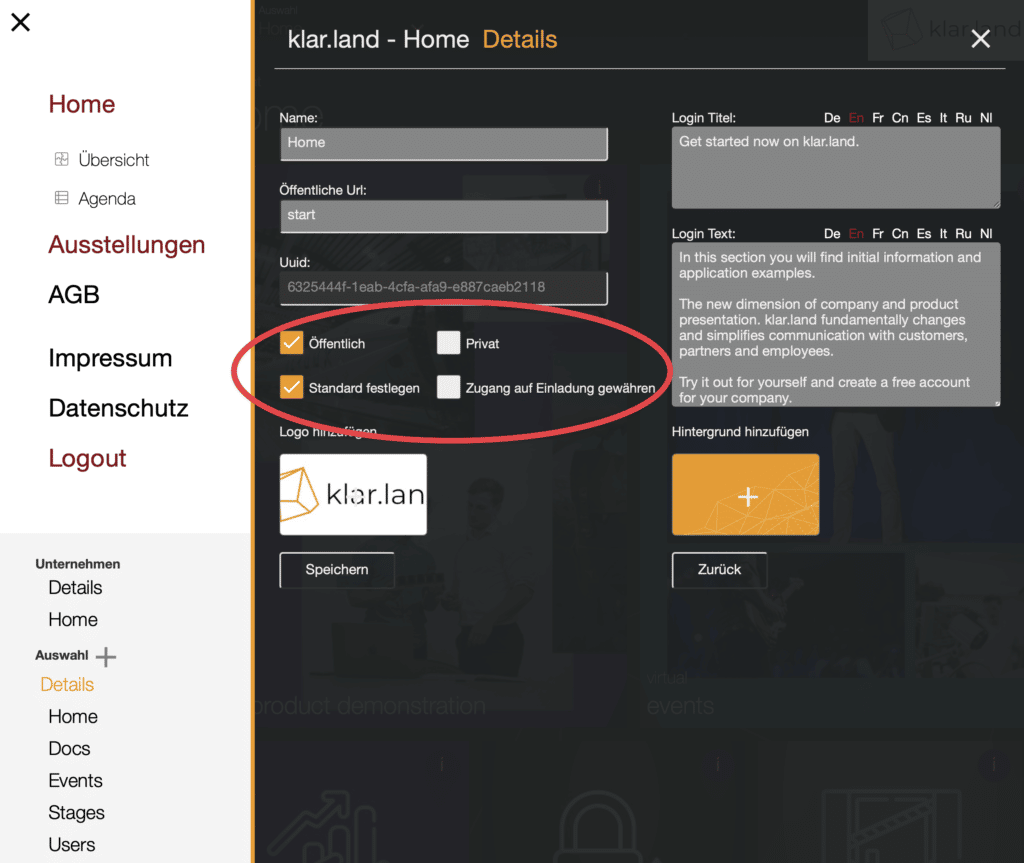
Adicionar logótipo
Em cada espaço de trabalho pode ser guardado um logótipo individual. Com um clique na área ou arrastando e largando, o logótipo pode ser adicionado como jpg ou png. Na melhor das hipóteses, o ficheiro de imagem é optimizado para apresentação na Web, de modo a reduzir o tempo de carregamento da página. O tamanho da imagem não é pré-determinado e podes escolhê-lo de acordo com a tua aparência.
Adicionar fundo
Em cada espaço de trabalho, a imagem de fundo pode ser configurada individualmente. Clica na área ou arrasta e larga para adicionar a imagem. Recomendamos imagens jpg ou png cujo tamanho de ficheiro esteja optimizado para visualização na Web, com um tamanho mínimo de 1920×1080 px.
Adiciona aqui o logótipo e a imagem de fundo.

Poupa
Depois de teres ajustado e introduzido todas as informações, clica em “Guardar”. Depois, podes verificar os ajustes “recarregando” a página.
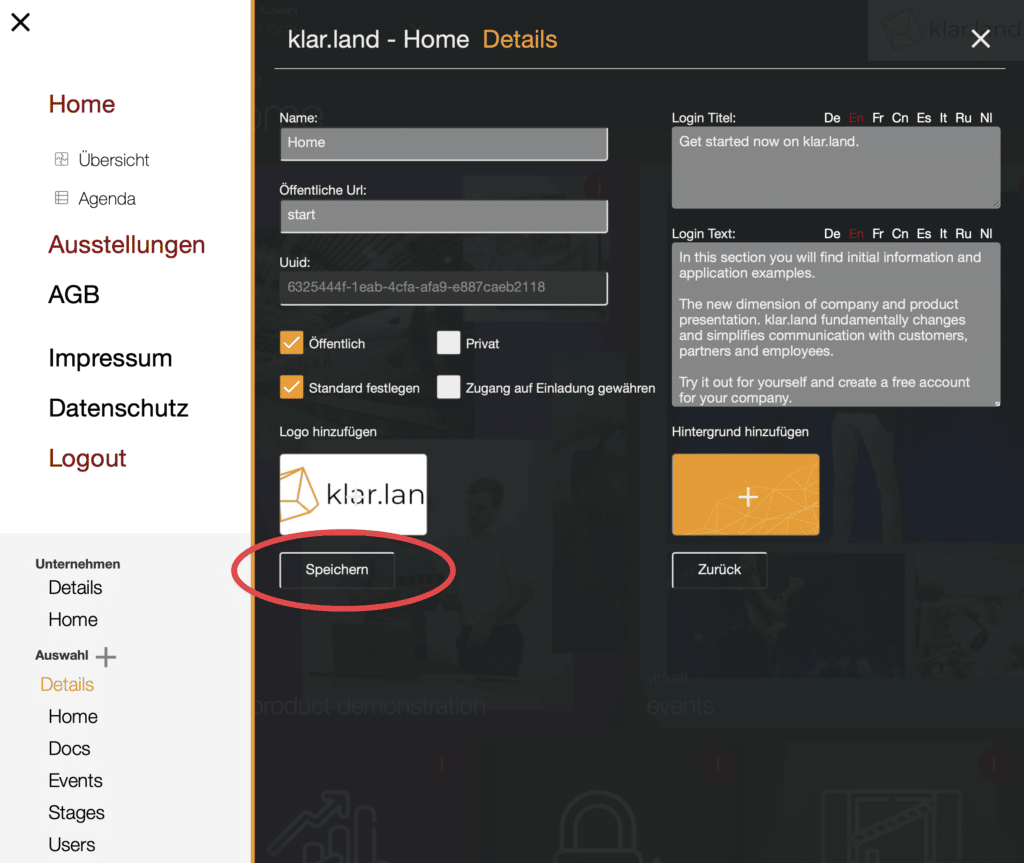
Agora já deves ter configurado todos os detalhes do espaço de trabalho e podes começar a criar o conteúdo.
